MFC-8840D
Preguntas frecuentes y Solución de problemas |
La imagen escaneada está borrosa, ilegible o distorsionada al utilizar ControlCenter2 o la tecla SCAN en mi máquina Brother. Para usuarios de Mac OS X 10.5:
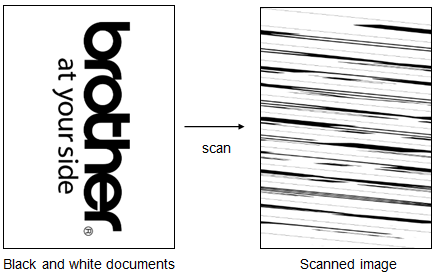
Este problema puede ocurrir si documentos en blanco y negro son escaneados con la especificación de Scan Type fijada en Auto.
Para solucionar este problema, necesita cambiar Scan Type a True Gray o Black & White.
Por favor seguir los siguientes pasos para cambiar las especificaciones de escaneo.
Por favor notar: debido a que las instrucciones pueden variar dependiendo de la función seleccionada, le explicaremos utilizando un ejemplo de cómo cambiar la especificación de "Scan to File".
- Iniciar ControlCenter2.
Clic el icono en la barra del menú y seleccionar Open.
en la barra del menú y seleccionar Open.
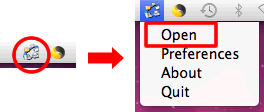
Si no ve el icono en la barra del menú, clic Macintosh HD => Library => Printers => Brother => Utilities => ControlCenter => ControlCenter.app.
El icono aparecerá en la barra del menú. Clic el icono y seleccionar Open.
- El ControlCenter2 aparecerá.
Clic Configuration => Scan and choose File.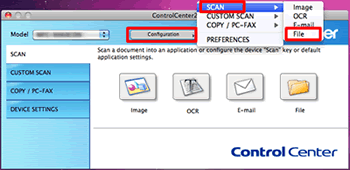
- La ventana de especificaciones de Scan to File aparecerá. La pestaña Software Button configura el botón Scan to File centro del interfaz del programa de ControlCenter2. La pestaña de Device Button configura el botón Scan de la máquina Brother. Seleccionar la pestaña que desea configurar.
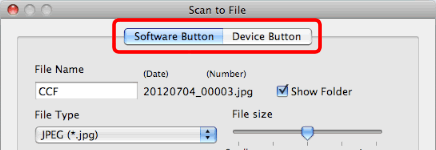
- Seleccionar True Gray o Black & White desde la lista desplegable de Scan Type y clic OK.
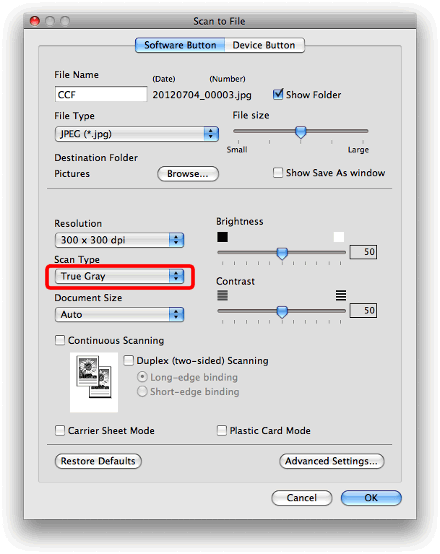
- Intentar escanear otra vez.
Si desea escanear una imagen a color, cambiar Scan Type a Auto o Color.
Modelos relacionados
ADS-2000, DCP-1000, DCP-165C, DCP-350C, DCP-375CW, DCP-385C, DCP-395CN, DCP-585CW, DCP-7030, DCP-7040, DCP-7055, DCP-7055W, DCP-7060D, DCP-7065DN, DCP-8020, DCP-8040, DCP-8060, DCP-8065DN, DCP-8080DN, DCP-8085DN, DCP-8150DN, DCP-8155DN, DCP-9040CN, DCP-9045CDN, DCP-J125, DCP-J140W, MFC-210C, MFC-230C, MFC-250C, MFC-255CW, MFC-290C, MFC-295CN, MFC-3100C, MFC-3220C, MFC-3360C, MFC-3420C, MFC-420CN, MFC-465CN, MFC-490CW, MFC-495CW, MFC-5100C, MFC-5460CN, MFC-5490CN, MFC-5860CN, MFC-5890CN, MFC-5895CW, MFC-6490CW, MFC-6800, MFC-685CW, MFC-6890CDW, MFC-7220, MFC-7240, MFC-7340, MFC-7360N, MFC-7440N, MFC-7460DN, MFC-7820N, MFC-7840W, MFC-7860DW, MFC-790CW, MFC-795CW, MFC-8420, MFC-8460N, MFC-8480DN, MFC-8710DW, MFC-8820D, MFC-8820DN, MFC-8840D, MFC-8840DN, MFC-885CW, MFC-8860DN, MFC-8870DW, MFC-8890DW, MFC-8910DW, MFC-8950DW, MFC-9010CN, MFC-9120CN, MFC-9125CN, MFC-9320CW, MFC-9325CW, MFC-9440CN, MFC-9450CDN, MFC-9460CDN, MFC-9560CDW, MFC-9700, MFC-9840CDW, MFC-990CW, MFC-9970CDW, MFC-J220, MFC-J265W, MFC-J270W, MFC-J280W, MFC-J410, MFC-J410W, MFC-J415W, MFC-J430W, MFC-J5910DW, MFC-J615W, MFC-J625DW, MFC-J630W, MFC-J6510DW, MFC-J6710DW, MFC-J6910DW, MFC-J825DW
